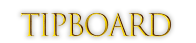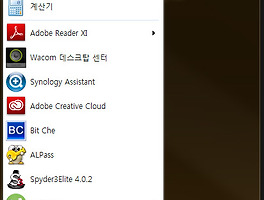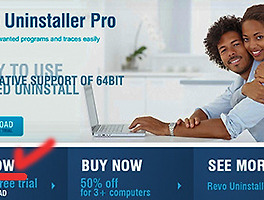C드라이브의 '사용자 폴더' 를 다른 드라이브로 옮기는 방법입니다.
1. Administrator 계정으로 로그인
시작 → 컴퓨터 → 우클릭 → '관리'를 선택하여 컴퓨터 관리를 실행한다.
'컴퓨터 관리(로컬) → 시스템 도구 → 로컬 사용자 및 그룹 → 사용자'를 선택
오른쪽 목록에서 'Administrator' 항목을 우클릭한 후 '속성'을 누른다.
'계정 사용 안 함'의 체크를 해재한 후 '확인'을 누른 다음 재부팅하여
로그인 화면에서 'Administrator'로 로그인 한다.
2. 사용자 폴더 복사 및 레지스트리 변경
'C:\사용자' 폴더 중에서 이동할 사용자 명과 같은 폴더를 원한는 위치로 복사한다.
시작 → 'regedit'를 입력한 다음 엔터를 쳐서 'regedit.exe'를 실행한다.
레지스트리 편집기의 왼쪽 트리에서
'HKEY_LOCAL_MACHINE\SOFTWARE\Microsoft\Windows NT\CurrentVersion
\ProfileList'를 찾아 펼친 후
하위 노드를 하나씩 눌러 오른쪽 창의 'ProfileImagePath' 값이
'C:\Users\사용자명'인 것을 찾는다.
오른쪽 창에서 발견된 'ProfileImagePath' 항목을 더블클릭한 후,
값 데이터 란에 새로운 전체 경로를 적어 넣고 '확인'을 누른다.
3. 변경 확인 및 기존 사용자 폴더 삭제
재부팅, 로그인 변경한 사용자 계정을 선택하여 로그인하여
탐색기의 변경된 사용자 폴더안에 있는 '바탕 화면' 폴더를 연 후,
파일을 만들거나 복사해 넣었을 때 바탕 화면에 파일이 보이면
'C:\Users'의 경로 안에서 원래의 사용자 폴더를 삭제한다.
4. 마무리
시작 → 컴퓨터 → 우클릭 → '관리'를 선택하여 컴퓨터 관리를 실행한다.
'컴퓨터 관리(로컬) → 시스템 도구 → 로컬 사용자 및 그룹 → 사용자'를 선택
오른쪽 목록에서 'Administrator' 항목을 우클릭한 후 '속성'을 눌러
'계정 사용 안 함'의 체크한 후 '확인'을 누르고, 컴퓨터 관리를 종료한다.
재부팅...